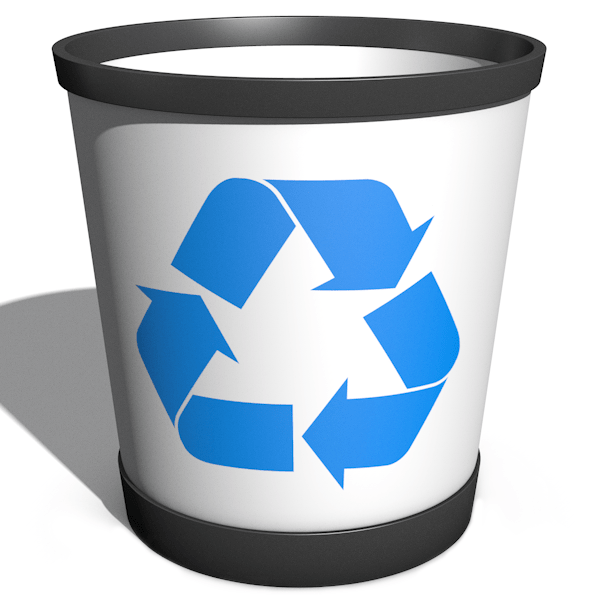Зміст

Оперативна пам'ять комп'ютера призначена для тимчасового зберігання даних, які повинні бути оброблені центральним процесором. Модулі ОЗУ являють собою невеликі плати з розпаяними на них чіпами і набором контактів і встановлюються у відповідні слоти на материнській платі. Про те, як це зробити, ми і поговоримо в сьогоднішній статті.
Встановлення модулів оперативної ПАМ'ЯТІ
При самостійній установці або заміні ОЗУ потрібно загострити свою увагу на декількох нюансах. Це тип або стандарт планок, багатоканальний режим роботи, а безпосередньо при монтажі – різновиди замків і розташування ключів. Далі докладніше розберемо всі робочі моменти і покажемо на практиці сам процес.
Стандарти
Перш ніж встановлювати планки, необхідно переконатися в тому, що вони відповідають стандарту наявних роз'ємів. Якщо на» материнке " розпаяні роз'єми DDR4, то і модулі повинні бути того ж типу. З'ясувати, яку пам'ять підтримує материнська плата, можна відвідавши сайт виробника або прочитавши комплектну інструкцію.
Детальніше: Як вибрати оперативну пам'ять
Багатоканальний режим
Під багатоканальним режимом ми розуміємо збільшення пропускної здатності пам'яті за рахунок паралельної роботи декількох модулів. У споживчих комп'ютерах найчастіше включені два канали, на серверних платформах або материнських платах «для ентузіастів» є чотирьохканальні контролери, а більш нові процесори і чіпи вже можуть працювати і з шістьма каналами. Як неважко здогадатися, пропускна здатність зростає пропорційно кількості каналів.
У більшості випадків ми користуємося звичайними настільними платформами, які вміють працювати в двоканальному режимі. Для того щоб його включити, необхідно встановити парну кількість модулів з однаковою частотою і об'ємом. Правда, в деяких випадках різномасті планки запускаються в «двоканалі», але таке буває рідко.
Якщо на материнській платі всього два роз'єми під «оперативку», то тут нічого придумувати і з'ясовувати не потрібно. Просто встановлюємо дві планки, заповнивши всі наявні слоти. Якщо ж місць більше, наприклад, чотири, то модулі слід встановлювати за певною схемою. Зазвичай канали позначаються різнокольоровими роз'ємами, що допомагає користувачеві зробити правильний вибір.

Наприклад, у вас дві планки, а на «материнке» чотири слота – два чорних і два синіх. Для того щоб задіяти двоканальний режим, необхідно встановити їх в слоти одного кольору.
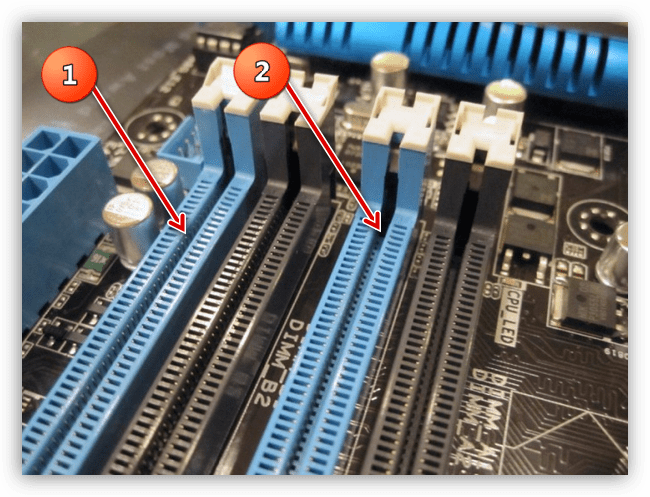
Деякі виробники не поділяють слоти за кольором. В цьому випадку доведеться звернутися до керівництва користувача. Зазвичай там сказано, що роз'єми потрібно чергувати, тобто вставляти модулі в перший і третій або в другий і четвертий.
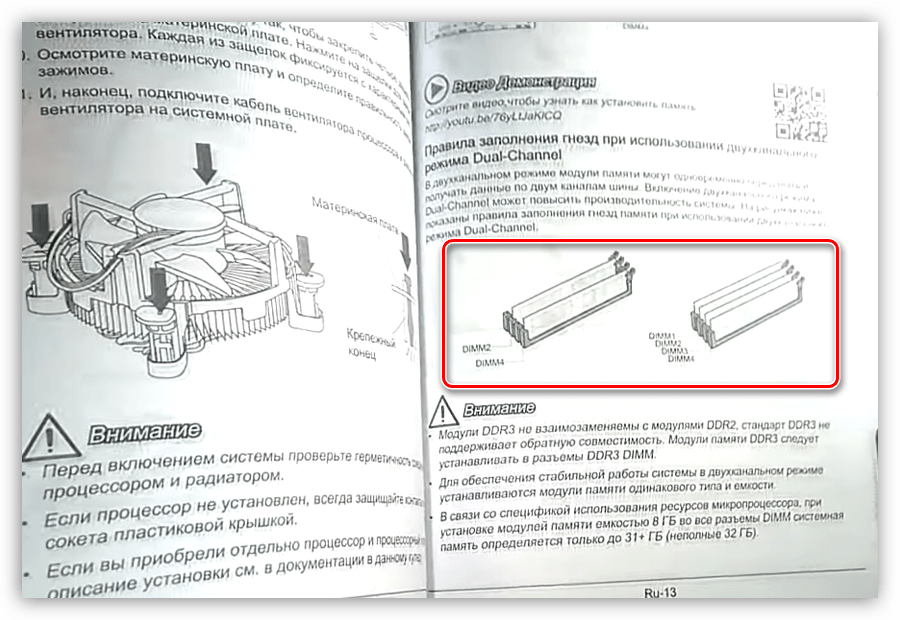
Озброївшись інформацією, наведеною вище, і необхідною кількістю планок, можна приступати до установки.
Монтаж модулів
- Для початку необхідно потрапити всередину системного блоку. Для цього потрібно зняти бічну кришку. Якщо корпус досить просторий, то материнську плату можна не витягувати. В іншому випадку її доведеться демонтувати і покласти на стіл для зручності роботи.
Детальніше: заміна материнської плати
- Зверніть увагу на вигляд замків на роз'ємах. Вони бувають двох видів. Перший має засувки з обох сторін, а другий – тільки з однієї, при цьому виглядати вони можуть практично однаково. Будьте уважнішими і не намагайтеся із зусиллям відкрити замок, якщо він не піддається – можливо, у вас другий тип.
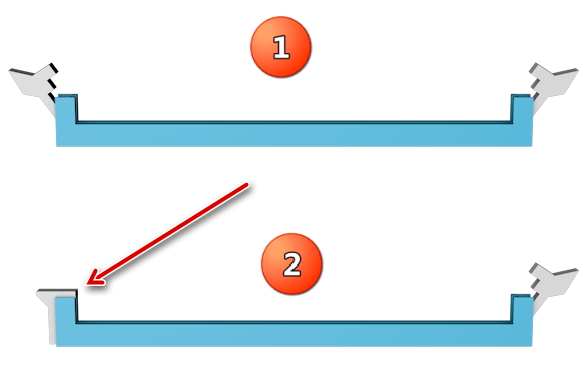
- Для вилучення старих планок досить відкрити замки і витягти модуль з роз'єму.
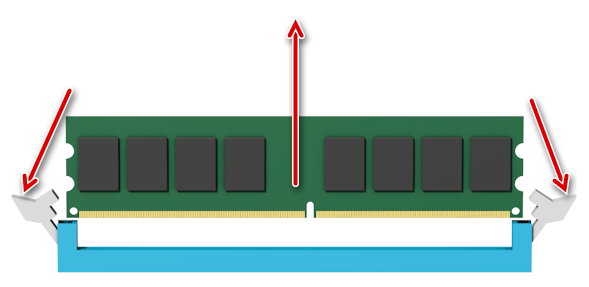
- Далі дивимося на ключі – це така проріз на нижній стороні планки. Її потрібно поєднати з ключем (виступом) в слоті. Тут все просто, так як помилитися неможливо. Модуль просто не ввійде в роз'єм, якщо ви повернули його неправильною стороною. Правда, при належному «умінні» можна пошкодити і планку, і роз'єм, тому не дуже старайтеся.
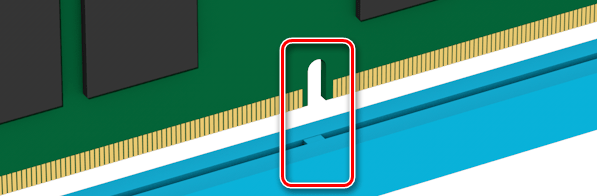
- Тепер вставляємо пам'ять в слот і акуратно натискаємо зверху з двох сторін. Замки повинні закритися з характерним клацанням. Якщо планка входить туго, то, щоб уникнути пошкоджень, можна спочатку натиснути на одну сторону (до клацання), а потім на другу.

Після установки пам'яті комп'ютер можна його збирати, включати і користуватися.
Установка в ноутбук
Перед заміною пам'яті в ноутбуці його необхідно розібрати. Як це зробити, читайте в статті, доступній за посиланням нижче.
Детальніше: Як розібрати ноутбук
У лептопах використовуються планки типу SODIMM, які відрізняються від десктопних розмірами. Про можливість використання двоканального режиму можна почитати в інструкції або на сайті виробника.

- Акуратно вставляємо пам'ять в роз'єм, так само, як і у випадку з комп'ютером, звертаючи увагу на ключі.
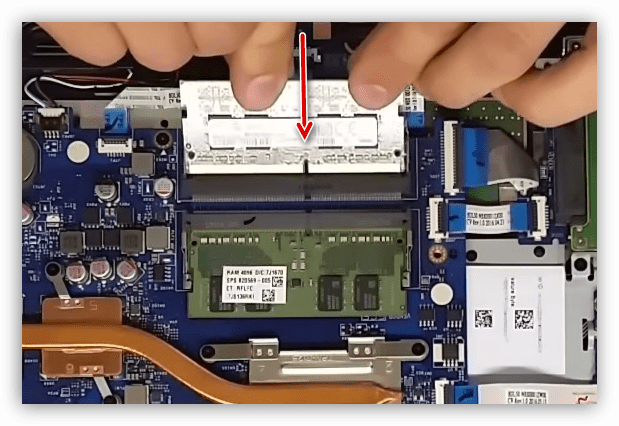
- Далі натискаємо на верхню частину, вирівнюючи модуль по горизонталі, тобто Придавлюємо його до основи. Про успішну установці нам скаже клацання.

- Готово, можна збирати ноутбук.
Перевірка
Для того щоб переконатися, що ми все зробили правильно, можна скористатися спеціальним, софтом таким, як CPU-Z . Програму потрібно запустити і перейти на вкладку »Пам'ять" або, в англійській версії, «Memory» . Тут ми побачимо, в якому режимі працюють планки (Dual – двоканальний), загальний обсяг встановленої оперативної пам'яті і її частоту.

На вкладці «SPD» можна отримати інформацію про кожен модуль окремо.
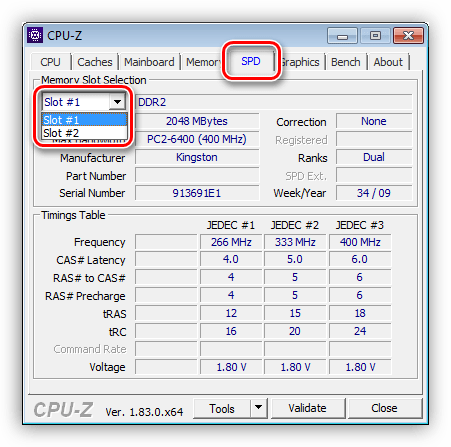
Висновок
Як бачите, нічого складного в установці оперативної пам'яті в комп'ютер немає. Важливо тільки звернути увагу на тип модулів, ключі і на те, в які слоти їх потрібно включати.